بکاپ گرفتن از سایت وردپرس با استفاده از سی پنل
تهیه نسخه پشتیبان از سایت بسیار مهم است. گاهی ممکن است به خاطر یک اشتباه سهوی، زحمات چندین ساله شما به باد برود. به همین خاطر به آموزش بکاپ گرفتن از سایت وردپرس با استفاده از سی پنل میپردازیم.
بکاپ گرفتن از سایت وردپرس با ابزار سی پنل
1. ابتدا وارد حساب سی پنل خود شوید. آدرس سی پنل شما از قبل توسط هاستینگ به شما ارائه شده است. با این حال میتوانید از طریق پورت 2083 نیز به آن دسترسی داشته باشید :
http://yourdomainname.com/2083
با وارد کردن نام کاربری و پسورد وارد سی پنل شوید
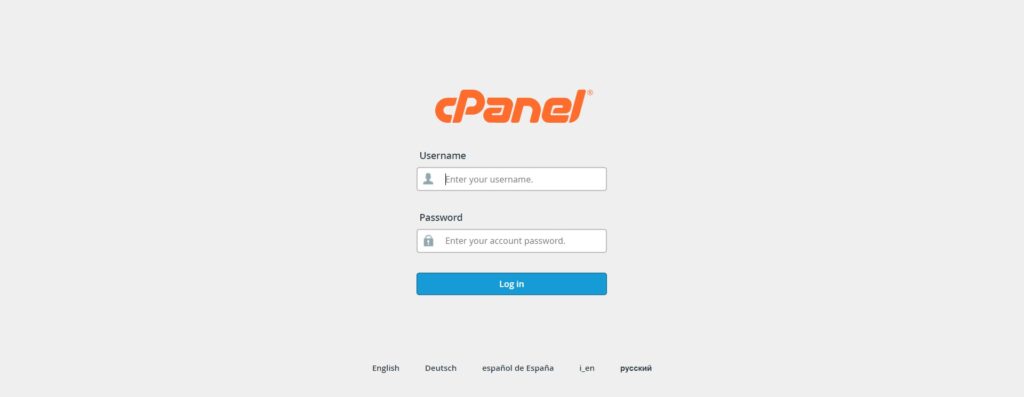
2. در بخش Files گزینه Backup Wizard را انتخاب کنید.
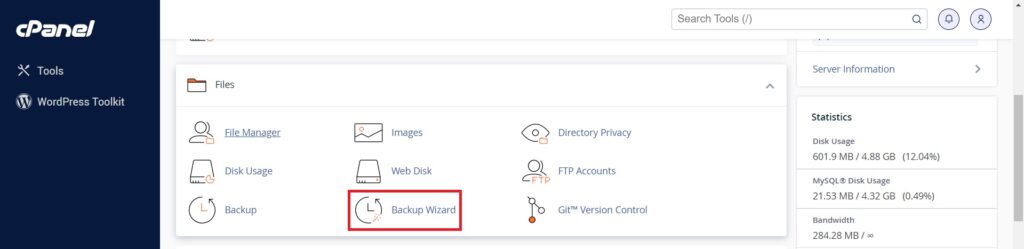
3. قسمت Back Up or Restore دارای دو گزینه Backup و Restore است. روی گزینه Backup کلیک کنید.
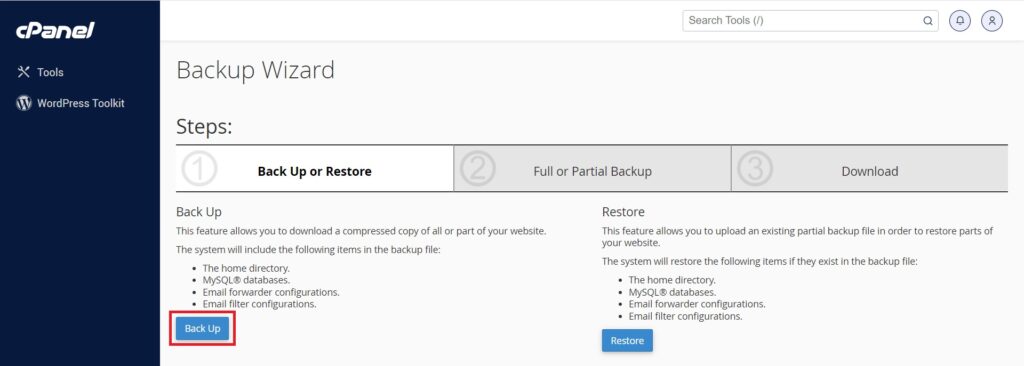
4. در قسمت Full or Partial Backup دو بخش Full Backup و Select Partial Backup مشاهده میشوند. روی Full backup کلیک کنید.
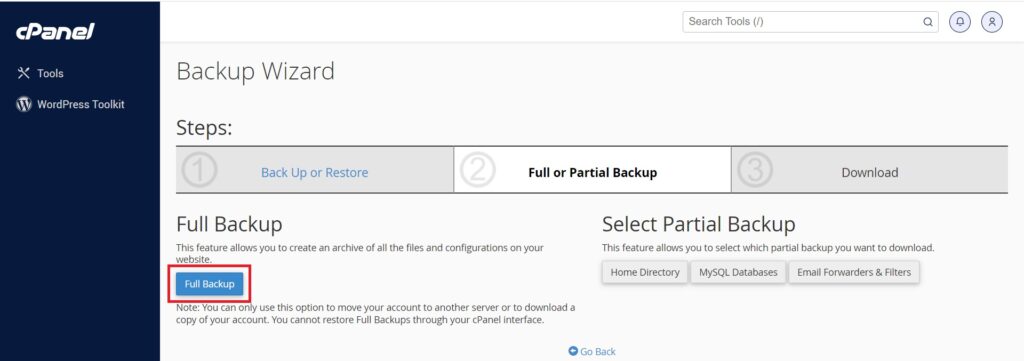
5. وقتی وارد بخش Download شدید، Backup Destination را انتخاب کنید.
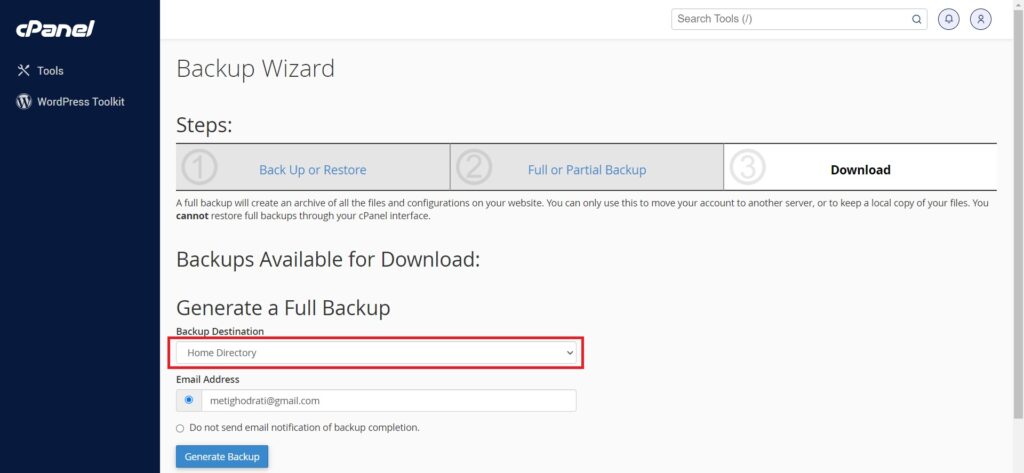
با این کار حق انتخابهایی به شما داده میشود:
- Home Directory: فایل بکاپ در هاست شما ذخیره خواهد شد.
- Remote FTP Server: انتقال فایل بکاپ به هاست دیگر از طریق FTP.
- Remote FTP Server (passive): انتقال فایل بکاپ به هاست دیگر از طریق FTP passive.
- Secure Copy (SCP): دانلود یا انتقال فایل بکاپ از طریق SCP.

در قسمت Email Address میتوانید ایمیل خود را وارد کنید تا پس از اتمام فرایند بکاپ گیری به شما اطلاع رسانی شود. چنانچه نیازی به اطلاع رسانی ندارید گزینه Do not send email را انتخاب کنید

6. بعد از انجام مراحل بالا برای بکاپ گرفتن از سایت وردپرس خود روی گزینه Generate Backup کلیک کنید.
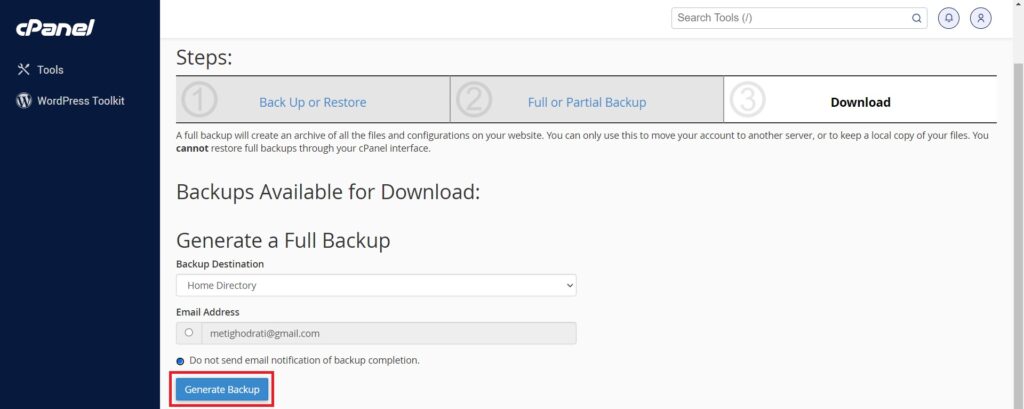
بکاپ گرفتن از سایت وردپرس با استفاده از File Manager در سی پنل
برای بکاپ گیری به صورت دستی از File Manager در سی پنل استفاده میکنیم. باید از دیتابیس و همچنین فایلهای سایت بکاپ بگیریم
بکاپ گرفتن از فایلهای سایت
1. وارد حساب سی پنل خود شوید و از قسمت Files، گزینه File Manager را انتخاب کنید.
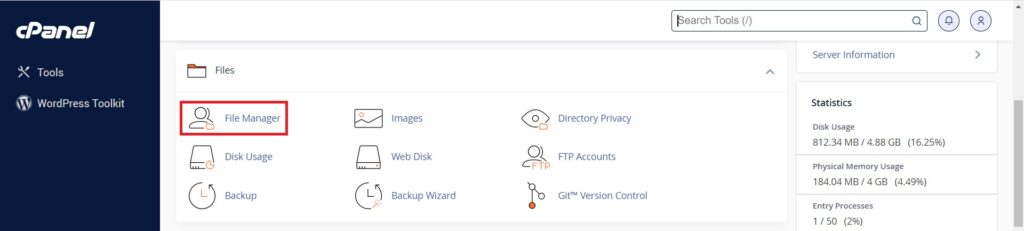
2. در File Manager وارد پوشه public_html شوید.
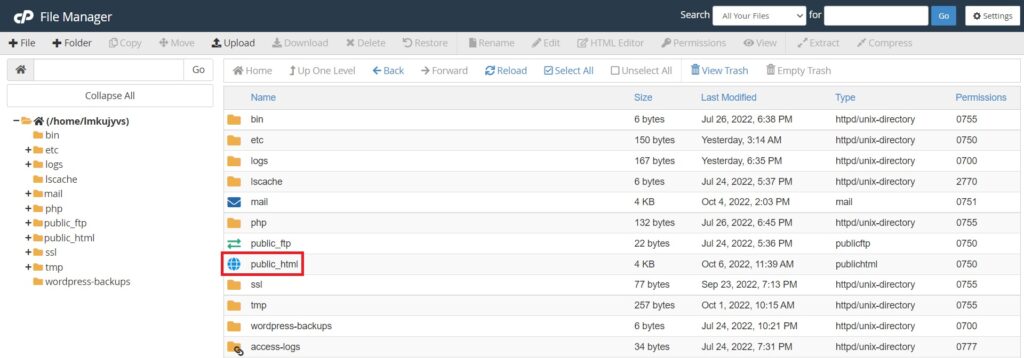
3. پس از باز شدن پوشه، با استفاده گزینه Select All در بالای صفحه، همهی فایلها را انتخاب کنید. سپس گزینه Compress را انتخاب کنید.

4. بعد از انتخاب گزینه Compress، صفحهای برای انتخاب نوع فایل فشرده شده باز میشود. Zip Archive را انتخاب کنید و روی گزینه Compress File کلیک کنید.
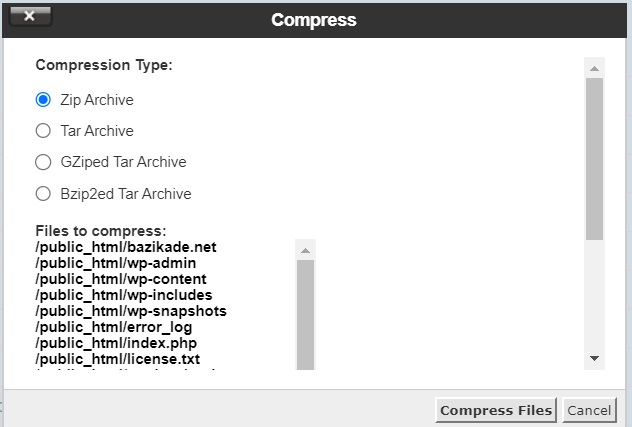
وقتی روی گزینه Compress Files کلیک کنید صفحه زیر ظاهر میشود.
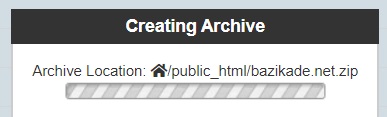
بعد از مدتی عملیات فشردهسازی تمام میشود و یکی از مراحل بکاپ گرفتن از سایت وردپرس از طریق File Manager تمام میشود. میتوانید فایل خود را هر زمان که خواستید از هاست دانلود کنید.
بکاپ گرفتن از دیتابیس
1. وارد سی پنل شوید. در بخش Databases گزینه phpMyAdmin را انتخاب کنید.

2. دیتابیس مورد نظر خود را انتخاب کنید. سپس گزینه Export را انتخاب کنید.

3. در قسمت Export Method دو گزینه در اختیار دارید.
- Quick – display only the minimal options: از کل جداول دیتابیس بکاپ میگیرد.
- Custom – display all possible options: از جداول انتخابی شما بکاپ میگیرد.
در قسمت Format کاری انجام ندهید تا به صورت فرمت SQL باقی بماند. سپس گزینه Go را انتخاب کنید تا جداول دانلود شوند.
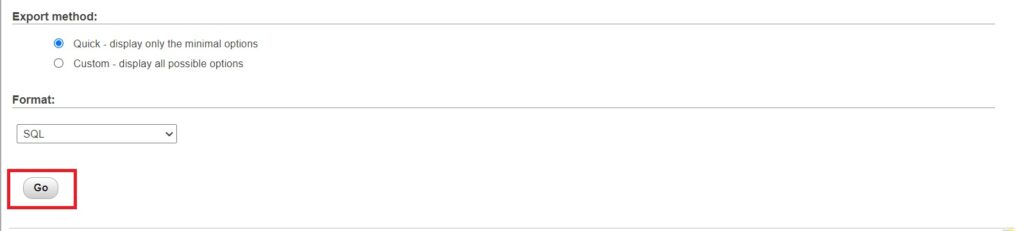
4. همانطور که گفتیم این کار از جداول کپی تهیه میکند. جدای جداول باید نام دیتابیس، نام کاربری و پسورد را نیز ذخیره کنید. قبل از بارگذاری جداول در سایت جدید، باید یک دیتابیس با همان نام، نام کاربری و پسورد بسازید و سپس جداول را بارگذاری کنید.
به این مقاله امتیاز دهید!
میانگین امتیاز 0 / 5. تعداد رأی ها : 0
هنوز هیچ رأیی داده نشده. اولین نفر باشید!





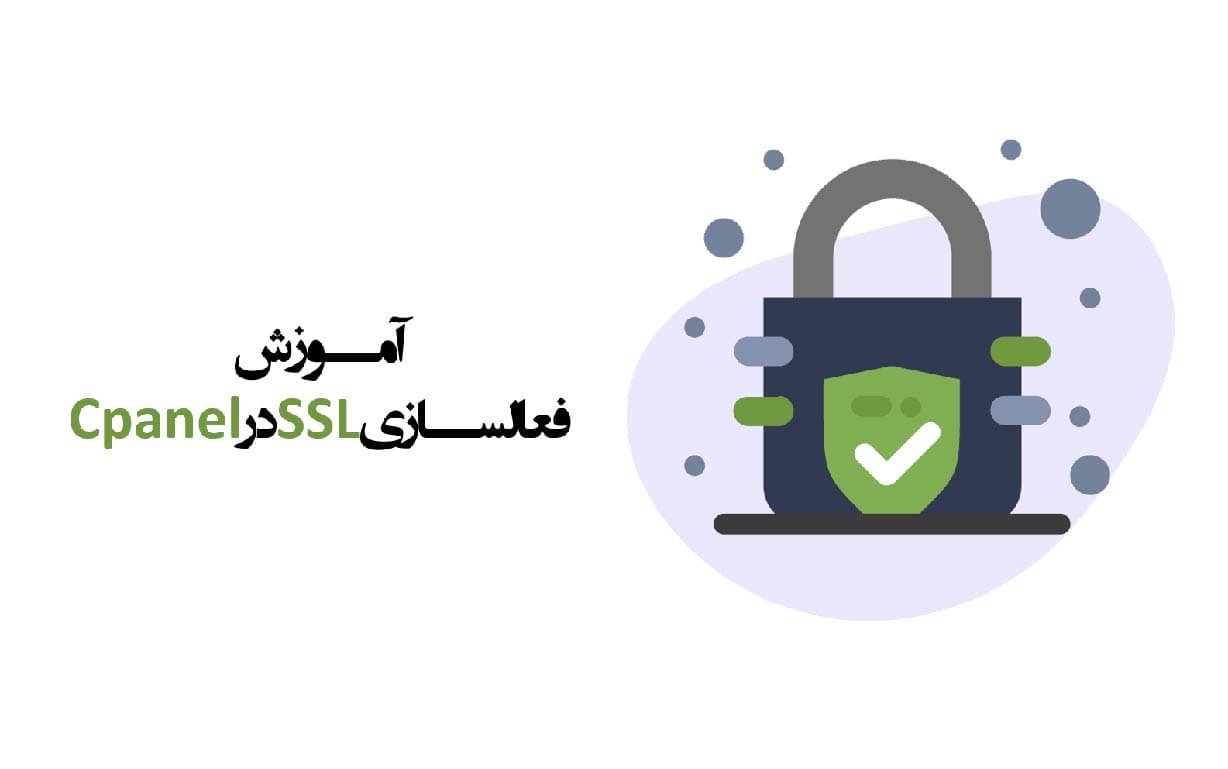
اولین دیدگاه را اضافه کنید.